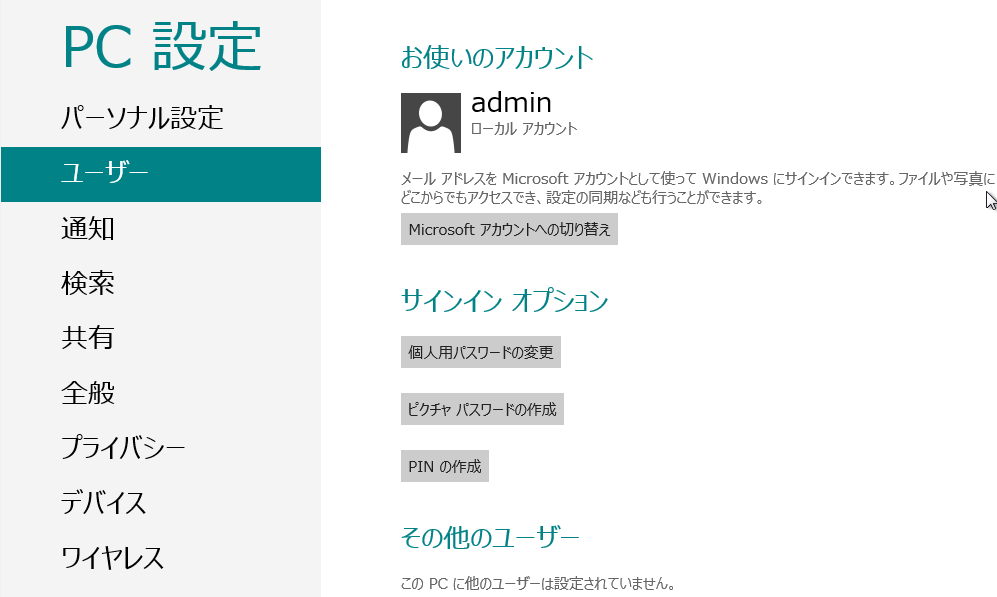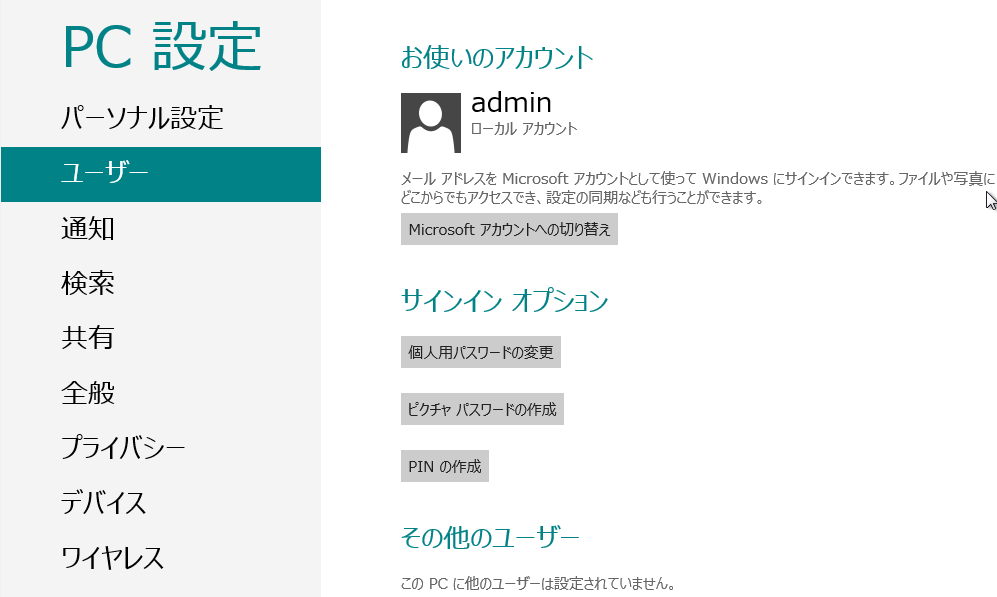
[ホーム] -
[Windows 8 FAQ 一覧] - [アカウントの種類を変更する方法 (Microsoftアカウントとローカルアカウント)]
アカウントの種類を変更するには以下の手順に従います。(Microsoftアカウントとローカルアカウント)
(1)スタート画面(スタートスクリーン)画面を表示させます。
(2)[Windows] +[Z]キーを同時に押します。
(3)「すべてのアプリ」が表示されます。「すべてのアプリ」をクリックします。
(4)[コントロールパネル]をクリックします。
(5)[ユーザーアカウントとファミリーセーフティー]をクリックします。
(6)[ユーザーアカウント]をクリックします。
(7)[PC設定でアカウントを変更]をクリックします。
(8)
[ローカルアカウントへの切り替え] ・・・・・Microsoftアカウントからローカルアカウントへ切り替えます。
[Microsoft アカウントへの切り替え] ・・・・・ローカルアカウントからMicrosoftアカウントへ切り替えます。
このどちらかのボタンが表示されます。